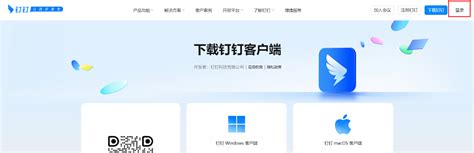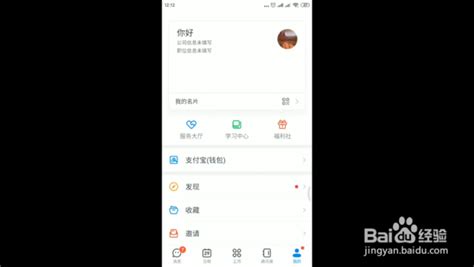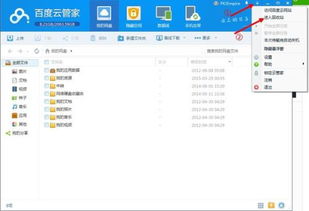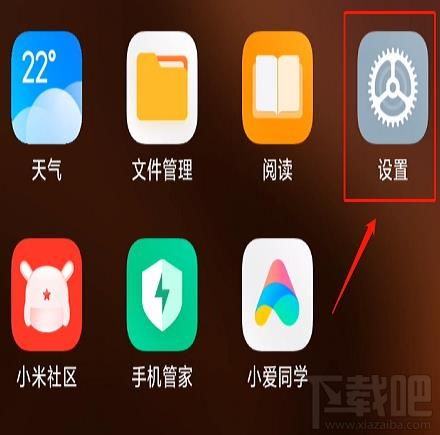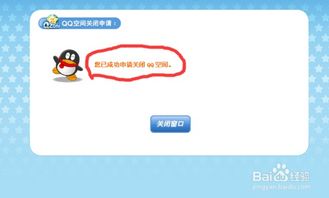钉钉网页版如何使用及登录账号方法
钉钉网页版怎么用,钉钉账号用网页怎么登录
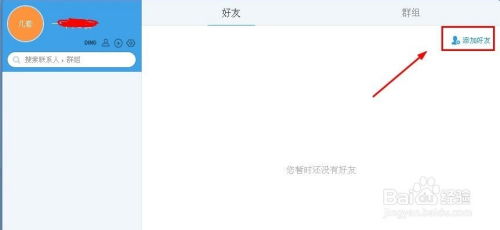
在现代办公环境中,钉钉作为一款功能强大的企业级通讯和协作工具,已经广泛应用于各行各业。除了手机APP和电脑客户端,钉钉还提供了网页版,方便用户在不同设备和环境下进行办公。本文将详细介绍如何使用钉钉网页版以及如何通过网页登录钉钉账号,帮助用户全面了解这一功能。

一、准备工作
在使用钉钉网页版之前,你需要确保以下几点:

1. 设备连接互联网:确保你的电脑或移动设备已经连接到互联网。
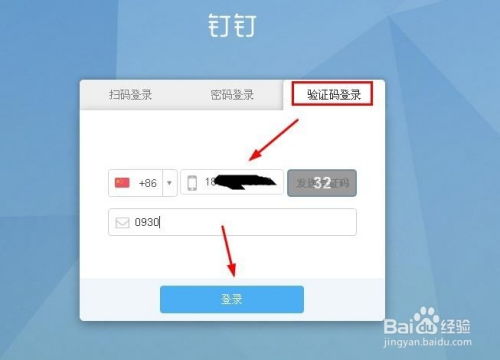
2. 钉钉账号:你需要有一个有效的钉钉账号。如果还没有账号,可以通过手机APP或电脑客户端进行注册。
二、访问钉钉网页版
1. 打开浏览器:双击打开你常用的浏览器,如Chrome、Firefox、Edge等。
2. 搜索钉钉网页版:在浏览器的搜索框中输入“钉钉网页版”或“dingtalk网页版”,然后点击搜索按钮。
3. 进入钉钉官网:在搜索结果中找到并点击“钉钉”的官方网站链接。通常,钉钉的官方网站网址为[https://www.dingtalk.com](https://www.dingtalk.com)。
4. 找到网页版入口:在钉钉官网的导航栏中,找到并点击标有“网页版”字样的链接。
三、登录钉钉网页版
钉钉网页版提供了多种登录方式,包括扫描二维码登录、账号密码登录和手机验证码登录。以下是每种登录方式的详细步骤:
1. 扫描二维码登录
1. 打开钉钉网页版:在浏览器中进入钉钉网页版登录页面。
2. 显示二维码:在登录页面上,你会看到一个二维码。
3. 打开手机钉钉:在你的手机上打开钉钉APP。
4. 扫描二维码:在钉钉APP的右上角点击“+”图标,然后选择“扫一扫”功能,对准网页上的二维码进行扫描。
5. 确认登录:在手机上确认登录后,即可成功登录钉钉网页版。
2. 账号密码登录
1. 打开钉钉网页版:在浏览器中进入钉钉网页版登录页面。
2. 选择账号密码登录:在登录页面上,选择“账号密码登录”选项卡。
3. 输入账号和密码:在相应的输入框中,输入你的钉钉账号和密码。
4. 点击登录:输入完毕后,点击“登录”按钮。
3. 手机验证码登录
1. 打开钉钉网页版:在浏览器中进入钉钉网页版登录页面。
2. 选择手机验证码登录:在登录页面上,选择“手机验证码登录”选项卡。
3. 输入手机号码:在相应的输入框中,输入你的手机号码。
4. 获取验证码:点击“获取验证码”按钮,钉钉会向你的手机发送一条验证码短信。
5. 输入验证码:在手机上接收到验证码后,将其输入到网页上的验证码输入框中。
6. 点击登录:输入完毕后,点击“登录”按钮。
四、使用钉钉网页版
登录成功后,你就可以开始使用钉钉网页版了。钉钉网页版的功能与手机APP和电脑客户端基本一致,包括但不限于:
1. 发起会议:你可以通过钉钉网页版发起视频会议或语音会议,与同事进行远程沟通。
2. 共享文档:在钉钉网页版中,你可以上传、下载和共享文件,方便团队协作。
3. 管理任务:你可以创建任务、分配任务、跟踪任务进度,并进行任务管理。
4. 查看消息:在钉钉网页版中,你可以查看和回复同事发送的消息,保持沟通畅通。
5. 管理联系人:你可以添加、删除和编辑联系人,管理你的钉钉好友。
五、注意事项
1. 功能差异:虽然钉钉网页版的功能与手机APP和电脑客户端基本一致,但在某些细节上可能存在差异。因此,在使用时,建议仔细阅读钉钉的使用指南,了解功能差异。
2. 安全性:在使用钉钉网页版时,要注意保护你的账号和密码,避免泄露给他人。同时,定期更换密码,提高账号的安全性。
3. 兼容性:钉钉网页版支持多种浏览器,但在某些浏览器上可能存在兼容性问题。如果遇到问题,可以尝试更换浏览器或更新浏览器版本。
4. 网络稳定性:使用钉钉网页版时,需要确保网络连接稳定。如果网络不稳定,可能会导致登录失败或功能异常。
六、常见问题解答
1. 为什么无法登录钉钉网页版?
可能是账号或密码输入错误,请检查输入是否正确。
可能是网络问题,请检查网络连接是否稳定。
可能是浏览器兼容性问题,请尝试更换浏览器或更新浏览器版本。
2. 钉钉网页版的功能与
- 上一篇: 轻松掌握:Marshall蓝牙设备连接全攻略
- 下一篇: 揭秘:轻松辨识营销号的绝招!
-
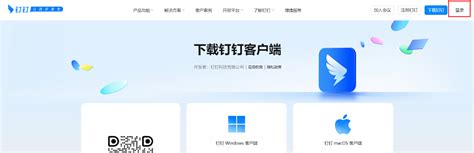 如何在网页上登录钉钉?资讯攻略10-29
如何在网页上登录钉钉?资讯攻略10-29 -
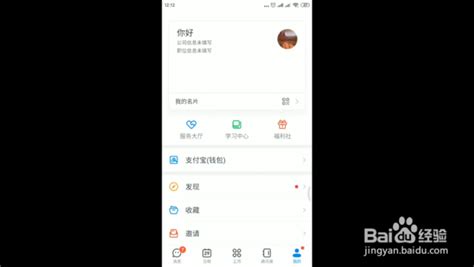 电脑版钉钉登录教程资讯攻略10-30
电脑版钉钉登录教程资讯攻略10-30 -
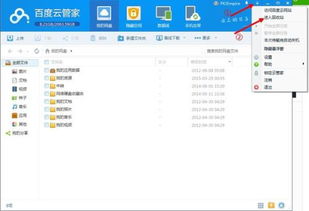 使用QQ账号登录网页版百度网盘的方法资讯攻略11-21
使用QQ账号登录网页版百度网盘的方法资讯攻略11-21 -
 快速指南:如何登录微信网页版账号资讯攻略10-24
快速指南:如何登录微信网页版账号资讯攻略10-24 -
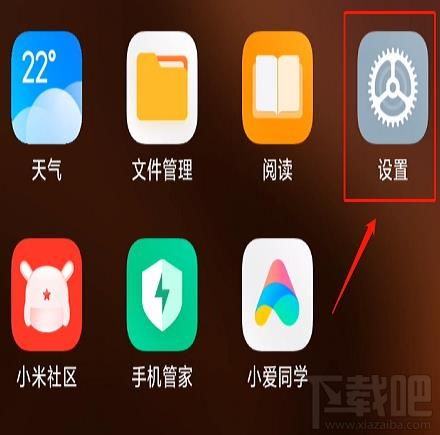 如何在两部手机上同时登录钉钉资讯攻略12-08
如何在两部手机上同时登录钉钉资讯攻略12-08 -
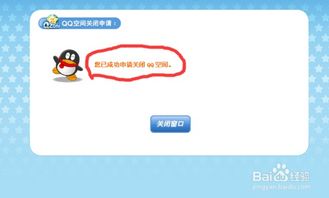 QQ空间关闭方法及申请教程资讯攻略11-11
QQ空间关闭方法及申请教程资讯攻略11-11